엑셀 파워피벗(Power Pivot) 심화 – 데이터 모델링과 DAX 함수 활용
엑셀은 단순 계산 도구를 넘어 데이터 분석 플랫폼으로 발전해 왔습니다. 특히 파워피벗(Power Pivot)은 엑셀 내에서 데이터 모델링과 DAX 함수를 활용해 대용량 데이터를 효율적으로 분석할 수 있는 강력한 도구입니다. 이번 글에서는 제가 실무에서 경험한 파워피벗 활용 사례를 바탕으로, 데이터 모델링 기초부터 DAX 함수 심화 활용, 그리고 파워쿼리 및 함수 기반 대시보드와의 차이를 구체적으로 설명합니다.
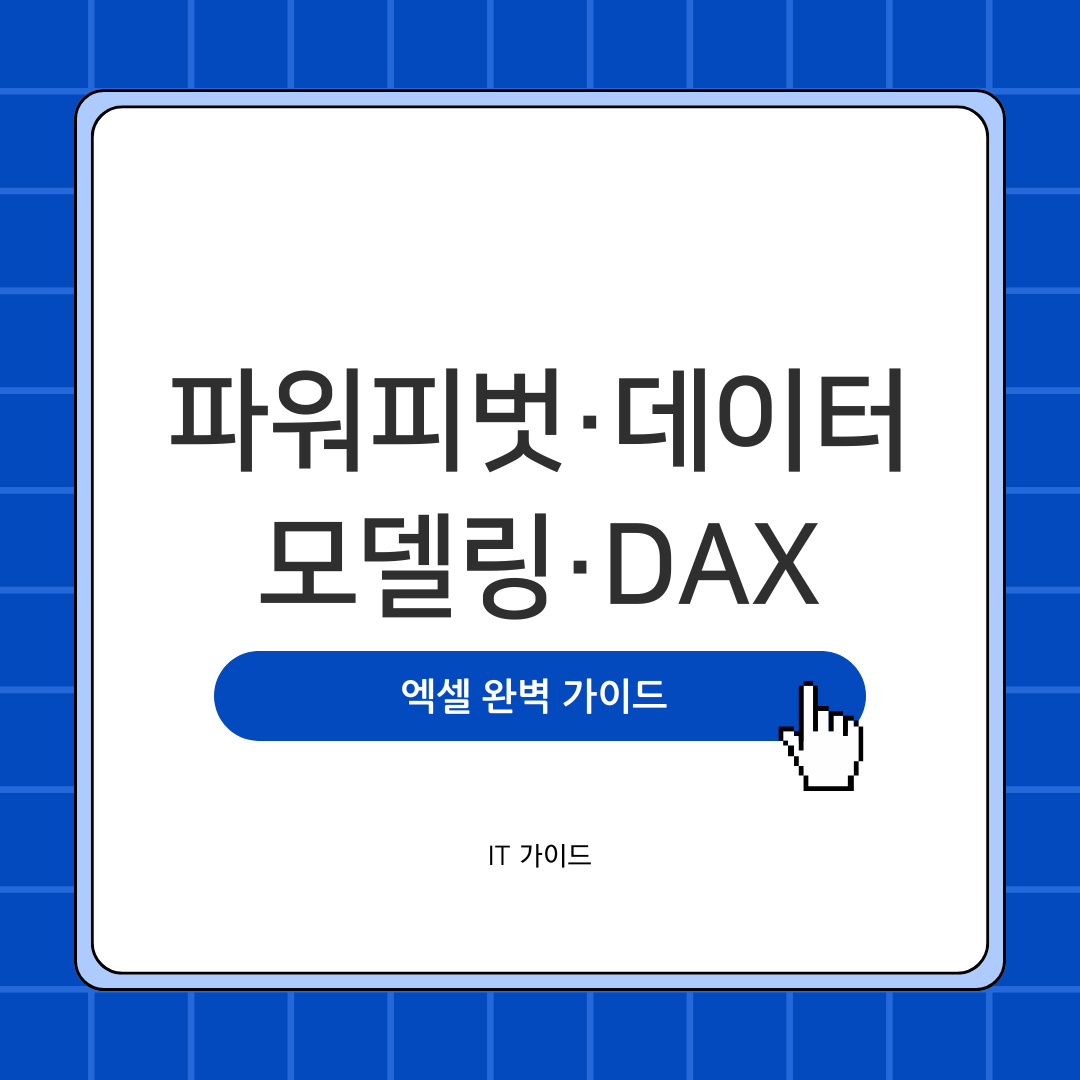
1) 파워피벗이란 무엇인가?
파워피벗(Power Pivot)은 엑셀에서 제공하는 데이터 분석 애드인(Add-in)으로, 여러 데이터 소스를 연결해 데이터 모델을 구축하고, DAX(Data Analysis Expressions) 함수를 통해 심화 계산을 수행할 수 있습니다. 즉, 파워피벗은 엑셀을 단순 스프레드시트 수준에서 데이터베이스 기반 분석 도구로 확장시켜 줍니다.
2) 데이터 모델링 기본 개념
파워피벗의 핵심은 데이터 모델링입니다. 이는 여러 테이블을 관계(Relationship)로 연결해 관계형 데이터베이스처럼 다룰 수 있게 하는 과정입니다.
- 차원 테이블(Dimension Table): 고객, 제품, 부서 등 기준 정보
- 사실 테이블(Fact Table): 매출, 주문, 재고 등 실제 수치 데이터
- 관계(Relationship): 키 값(고객 ID, 제품 코드 등)을 기준으로 두 테이블 연결
실무에서 흔히 하는 “여러 시트 데이터를 VLOOKUP으로 일일이 연결”하는 작업을, 파워피벗에서는 관계 설정 한 번으로 해결할 수 있습니다.
3) DAX 함수 기본 문법
DAX(Data Analysis Expressions)는 파워피벗과 파워BI에서 사용되는 수식 언어입니다. 엑셀 함수와 유사하지만, 테이블 단위 계산과 컨텍스트(Context) 기반 계산이 가능하다는 점이 다릅니다.
DAX 함수 주요 범주:
- 집계 함수: SUM, AVERAGE, COUNTROWS
- 시간 인텔리전스: TOTALYTD, SAMEPERIODLASTYEAR
- 필터 함수: CALCULATE, FILTER, ALL
- 논리 함수: IF, SWITCH
=CALCULATE(SUM(매출[금액]), 매출[지역]="서울")위 공식은 매출 테이블에서 지역이 “서울”인 값만 합산합니다. 엑셀 함수만으로는 구현하기 어려운 조건부 집계를 간단히 표현할 수 있습니다.
4) 측정값(Measure)과 계산 열(Calculated Column)
파워피벗에서는 측정값(Measure)과 계산 열을 구분해 사용합니다.
- 계산 열: 행 단위로 계산 결과를 저장. 예: 매출 테이블에 “이익 = 매출 - 비용” 열 추가
- 측정값: 피벗테이블 요약 시점에 계산. 예: KPI, 평균, 누적 합계
실무에서는 측정값 중심으로 모델링하는 것이 성능과 유지보수에 유리합니다.
5) 실무 사례: 매출·재무·인사 분석
제가 경험한 파워피벗 프로젝트 몇 가지를 소개합니다.
① 매출 분석
고객, 제품, 지역 테이블을 관계로 연결해 다차원 분석을 수행했습니다. DAX로 전년 동기 대비 매출 성장률, 누적 매출 등을 계산해 경영진 보고용 대시보드를 구축했습니다.
② 재무 분석
재무 계정과 거래 내역을 연결하여 부문별 손익을 자동 집계했습니다. 특히 CALCULATE와 FILTER를 이용해 특정 부서나 프로젝트 단위 손익을 즉시 분석할 수 있었습니다.
③ 인사 분석
부서 테이블과 인사 이벤트(입사/퇴사/승진) 테이블을 연결해 인력 흐름을 추적했습니다. DAX의 COUNTROWS와 SAMEPERIODLASTYEAR를 활용해 연도별 이직률을 비교했습니다.
6) 파워쿼리·함수 기반 대시보드와 비교
많은 분들이 “파워쿼리와 파워피벗의 차이는 무엇인가요?”라고 묻습니다. 두 도구는 서로 보완적인 관계입니다.
- 파워쿼리: 데이터 수집과 전처리에 최적
- 파워피벗: 모델링과 분석, 복잡한 계산에 최적
- 엑셀 함수 기반: 소규모 데이터, 실시간 자동화에 최적
즉, 대규모 데이터와 다차원 분석 → 파워피벗, 실시간 보고서 → 함수, 데이터 정제 → 파워쿼리로 역할을 나눠 활용하는 것이 이상적입니다.
7) 엑셀+파워피벗+파워쿼리 하이브리드 전략
실무에서는 세 가지를 병행하는 전략이 가장 효율적입니다.
- 파워쿼리로 여러 소스 데이터를 전처리
- 파워피벗에서 데이터 모델링 및 DAX 계산
- 엑셀 함수/차트로 대시보드 시각화
이 구조를 적용하면 데이터 입력만으로도 실시간 갱신+대용량 처리가 가능한 완성형 보고 체계를 구축할 수 있습니다.
8) 자주 묻는 질문(FAQ)
Q1. 파워피벗은 모든 엑셀 버전에서 지원되나요?
엑셀 Professional Plus, Office 365, Excel 2019 이상에서 제공됩니다.
Q2. DAX와 엑셀 함수는 어떻게 다른가요?
DAX는 컨텍스트 기반(행/필터/시간)에 따라 결과가 달라지는 점이 엑셀 함수와 가장 큰 차이입니다.
Q3. 파워BI와 파워피벗의 차이는 무엇인가요?
파워BI는 파워피벗의 확장판으로, 협업과 시각화 기능이 강화된 독립 플랫폼입니다.